Work from Home
定期系统更新
如果你的电脑在家里,打开 2020年4月16日,星期四 关闭所有应用程序并重新启动. 请打开电脑并连接WiFi,但不要登录. 请不要关机. 如果你的电脑没有开着, 它将在第二天早上连接到互联网后收到更新. 更新时间不超过10-15分钟. 如果在更新过程中重新启动,将延长所需的时间.
联邦调查局对COVID-19刺激计划骗局发出警告
网络窃贼将试图利用这2万亿美元的一揽子计划.
在这里阅读所有细节
联邦调查局警告在2019冠状病毒病大流行期间电话会议和在线教室劫持
关于VTC劫机(也称为“变焦轰炸”)的报道在全国范围内不断涌现.
在这里阅读所有细节
远程工作@ Texas&M University-Commerce
VPN—虚拟专用网
您的TAMUC PC或笔记本电脑应该已经安装了VPN软件. 如果您没有VPN软件或有任何问题,请致电903-486-6000帮助台. 需要配置的VPN为Palo Alto Global Protect VPN. We have a 全面的指导 在家用电脑上安装VPN软件.
在家办公礼仪
你和所有邻居共享带宽. 当每个人都在流式传输4K视频时,你的带宽将受到影响. 尽可能使用音频而不是视频,因为它可以减少所使用的带宽.
您的TAMUC笔记本电脑仍然需要所有的安全补丁,如果它打开并重新启动但未登录,我们可以通过互联网更新它. 补丁会在星期四晚上十时至凌晨四时进行. 这应该有足够的时间在开始工作之前完成补丁. However, 你附近的带宽会有所不同,所以准备好有一个缓慢的PC,而补丁正在完成.
你的相机显示的比你想象的要多,所以要注意你的着装和周围的环境.
当你不说话的时候,把你的笔记本电脑调成静音,减少背景噪音. (kids, pets, etc…)
互联网服务选项
新型冠状病毒(COVID-19)爆发期间的互联网服务指南
这里有一篇很棒的文章 从HighSpeedInternet.网站解释了许多在家上网的选择和问题, 包括许多免费选项.
来自德克萨斯州教育局的建议和指导
This article 为学生提供互联网服务的地区指引(PDF) 谈到许多有线电视公司在疫情期间提供互联网服务的承诺. 它还包括许多与这些公司的有用皇冠体育365以及他们努力的细节.
Voice Mail
改变问候方式
创建和启用替代问候语
- Dial 903-886-5003
- 在第一个提示符中输入1
- 在第二次提示时输入您的语音信箱号码
- 在第三次提示时输入您的邮箱密码
- 输入*停止播放并进入邮箱菜单
- 输入“4”,进入欢迎词管理菜单
- 输入3以记录另一种问候语#1
- 记录您的留言并按#停止
- 输入#确认保存
- 输入7以使用替代问候语#1
您可以挂断电话,并通过拨打您的分机来验证您的替代问候语.
回到标准的问候方式
- Dial 903-886-5003
- 在第一个提示符中输入1
- 在第二次提示时输入您的语音信箱号码
- 在第三次提示时输入您的邮箱密码
- 输入*停止播放并进入邮箱菜单
- 输入“4”,进入欢迎词管理菜单
- 输入5以使用返回到标准问候语
您可以挂断电话,并通过拨打您的分机来验证您的标准问候语.
检查语音留言
Via Phone
- Dial 903-886-5003
- 在初始提示时按1
- 输入您的语音信箱号码(通常是您的4位分机)
- 按照语音菜单收听,转发和管理消息
Via the Web
(我们建议使用Chrome浏览器)
- Navigate to http://otms.promisesurfing.net/MyMessaging
- 使用您的TAMUC活动目录用户名和密码登录. LastnameFirstname
- Click the icon
 在PC栏下播放本地计算机上的消息.
在PC栏下播放本地计算机上的消息.
请注意:使用图标 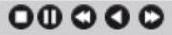 将使用桌面电话作为播放设备.
将使用桌面电话作为播放设备.
设置电子邮件通知
Via the Web
(我们建议使用Chrome浏览器)
- Navigate to http://otms.promisesurfing.net/MyMessaging
- 使用您的TAMUC活动目录用户名和密码登录. LastnameFirstname
- 单击左侧菜单中的配置齿轮图标

- 单击右上方的通知选项卡
- 在“通知地址”栏中输入您的电子邮件地址,并确保选中“电子邮件通知”复选框
- 单击左侧菜单中的Save Change图标

- 拨打您的TAMUC电话号码并留言. 你应该会在一分钟内收到邮件通知.
访问和保存文件
Microsoft One Drive
Office365应用程序的重要登录要求
当提示“输入您的电子邮件地址”时, 使用以下格式输入您的TAMUC活动目录用户名. firstname.lastname@promisesurfing.net . You must append the @promisesurfing.net.
如果提示输入密码,请输入TAMUC活动目录密码.
自动导向的培训
Via the Web
(我们建议使用Chrome浏览器)
- Navigate to http://onedrive.com
- Click Sign-In. 按照Office365的登录要求使用您的TAMUC凭据
Via Desktop Apps
- 如果你有windows 10,一个驱动器已经安装. 如果您需要重新安装或添加一个驱动器到不同的平台,或者如果您没有在桌面上安装OneDrive, 从导航到: http://products.office.com/en-us/onedrive/download
- 提示登录时, 按照Office365的登录要求使用您的TAMUC凭据
- Start OneDrive
- In Windows, Click Start
 ,搜索OneDrive并打开它
,搜索OneDrive并打开它
- On Mac,按cmd+Space启动Spotlight查询并键入OneDrive.
Via iOS or Android
- 在AppStore或Google Play中搜索Microsoft OneDrive
- 安装微软的免费应用程序
- 点击OneDrive图标

- 按照Office365的登录要求使用您的TAMUC凭据进行登录
虚拟世界的视觉挑战
虚拟带来了很多挑战,你们很多人都经历过, 尤其是那些有视觉障碍的人. 这是一位视障人士分享的一段常见摘录.
我有视觉障碍. 这周我参加了很多关于在家办公的远程应用程序的培训.
音频通常是这样的“我要点击这个. 然后我把它打开. Click on that. 现在我们去那边,勾选这个方框. 现在我要选这个……”
我不想打扰我努力工作的同事,因为他们已经很有压力了. 抱怨缺乏渠道似乎太卑鄙了!
我很擅长自己解决问题但这太浪费我的时间了. 而且总是一个人解决所有的事情真的很孤独. 为什么人们不能***说出他们点击的是什么!
如果你正在召开虚拟会议、培训或网络研讨会,让我们练习一下如何努力 说出你点击的是什么. 它肯定会帮助那些视力受损的人.
如果您不是主持虚拟会议的主持人,我建议您这样做 让演示者“说出”他们正在点击什么.